《中文版Office 2016大全》是2017年清華大學出版社出版的圖書,作者是劉文香。
基本介紹
- 書名:中文版Office 2016大全
- 作者:劉文香
- 類別:計算機、網路
- 出版社:清華大學出版社
- 出版時間:2017年5月
- 頁數:462 頁
- 定價:69 元
- 開本:16 開
- 裝幀:平裝-膠訂
- ISBN:9787302468110
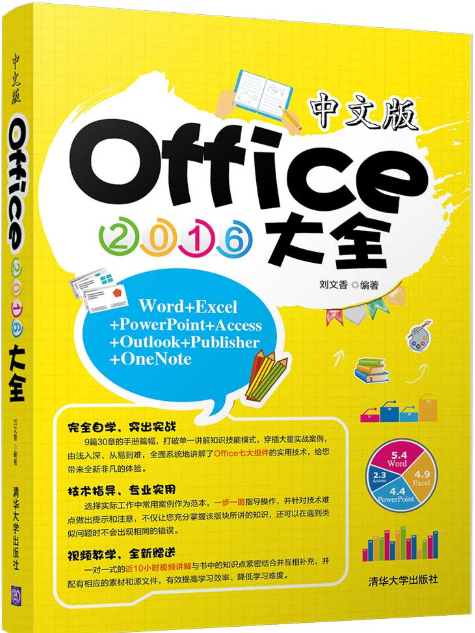
《中文版Office 2016大全》是2017年清華大學出版社出版的圖書,作者是劉文香。
《Word/Excel/PPT 2016套用大全》是2018年清華大學出版社出版的圖書,作者是徐寧生。內容簡介 本書由Office資深培訓講師編寫,通過Word、Excel、PPT 2016基礎知識的學習,再結合大量的實際操作範例進行講解,讓讀者“學”與“用”完美結合...
《中文版Office 2016實用教程》是2015年清華大學出版社出版的圖書,作者是杜思明。內容簡介 本書由淺入深、循序漸進地介紹了Microsoft公司最新推出的辦公自動化套裝——中文版Office 2016。全書共分為12章,分別介紹了Microsoft Office 2016...
《中文版Office 2016三合一辦公基礎教程》是2016年北京大學出版社出版的圖書,作者是鳳凰高新教育。內容簡介 全書介紹了Word 2016、Excel 2016和PowerPoint 2016的相關知識和套用方法。內容包括基本文檔的製作、文檔的美化、頁面版式的設計、...
《Excel 2016中文版完全自學手冊》是2018年1月人民郵電出版社出版的圖書,作者是龍馬高新教育。內容簡介 《Excel 2016中文版完全自學手冊》以零基礎講解為宗旨,用實例引導讀者學習,深入淺出地介紹了Excel 2013的相關知識和套用方法。《...
《Excel 2016套用大全》是2016年清華大學出版社出版的圖書,作者是趙驥、高峰、劉志友。內容簡介 Microsoft Excel是Microsoft Office辦公組件中的重要組成部分,在企業日常辦公中被廣泛套用。本書根據現代企業日常辦公的需要,詳細地介紹了...
《中文版Excel 2016寶典(第9版)》是2016年8月清華大學出版社出版的圖書,作者是[美] John Walkenbach 。內容簡介 《中文版Excel 2016寶典(第9版)》 由享譽全球的“電子表格先生”John Walkenbach撰寫,將引導你學習Excel 2016的卓越新...
1.1.1 Office 2016中文版組件2 1.1.2 Office 2016新增功能6 1.2 認識Word、Excel、PowerPoint三組件8 1.2.1 啟動組件8 1.2.2 認識組件工作界面9 1.2.3 關閉組件12 1.3 操作環境設定12 1.3.1 ...
《中文版Word 2016文檔處理實用教程》是2017年清華大學出版社出版的圖書,作者是韓金玉。圖書簡介 《中文版Word 2016文檔處理實用教程》是2017年7月1日清華大學出版社出版的一本圖書。圖書作者是韓金玉。本書由淺入深、循序漸進地介紹了...
《Office 2016辦公軟體高級套用案例教程(第2版)》是由劉萬輝、季大雷主編,高等教育出版社於2021年11月24日出版的教材。內容簡介 本書以教育部制定的《高等職業教育專科信息技術課程標準( 2021年版)》中基礎模組的相關內容要求為依據...
《最新Office 2016高效辦公六合一(Word/Excel/PPT/Access/Project/Visio)》是中國青年出版社出版的圖書,作者是金松河,內容簡介 Office 2016六大辦公組件一網打盡!拒絕數據纏身,告別繁瑣任務,輕鬆應對辦公難題,體驗無紙化辦公的樂趣!
